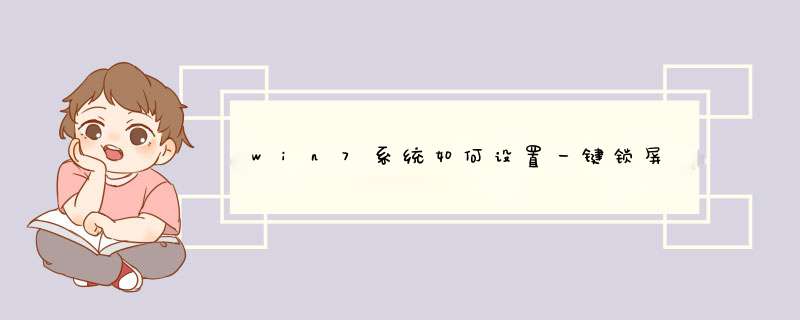
当然其实我使用win7一键锁屏就可以快速的进行锁定界面。前提也要是你得到电脑设置了开机密码。只需要按住【win+L】组合键即可进入到win7的锁屏界面(win键就是ctrl和alt两个按键中间的那个键),当然你也可以点击“开始菜单--关机--锁定”也是一样。最终效果如图所示:
我们的Win7电脑可以设置你在离开电脑一段时间后就自动锁屏,当然你也可以用快捷键来实现快速锁屏,同时设置让电脑不锁屏,下面我就为大家介绍一下Win7电脑锁屏怎么设置吧,欢迎大家参考和学习。
一、电脑锁屏快捷键
1、打开开始菜单,在关机按钮后面的三角按钮点击“锁定”可以实现锁屏
2、使用Win+L,可以快速锁住电脑,重新登录账户后才能进入桌面。
二、怎么设置电脑自动锁屏
1、你登入的用户账号,需要设置上密码,然后在桌面上点击右键,选择个性化,然后在点击屏幕保护程序。
2、任意选择一个屏幕保护程序,把“在恢复时返回到欢迎屏幕”前的复选框上打钩。然后点击“确定”。
三、怎么设置电脑不锁屏
1、打开控制面板中的电源选项
2、选择电源计划的右侧更改计划设置
3、点击更改高级电源设置
4、把在此时间后睡眠的时间更改为0。
以上就是我为大家整理的设置Win7自动锁屏、锁屏快捷键以及电脑不锁屏的所有的设置 方法 了,你可以根据自己的需求来选择让Win7自动锁屏或者是不锁屏,欢迎大家参考和学习。
欢迎分享,转载请注明来源:内存溢出

 微信扫一扫
微信扫一扫
 支付宝扫一扫
支付宝扫一扫
评论列表(0条)